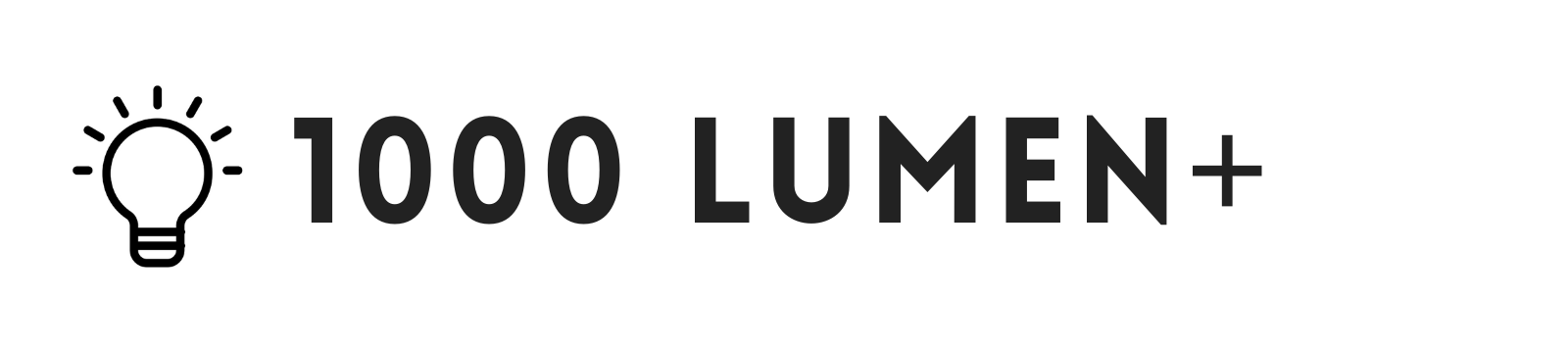パソコンやスマートフォンといった革命的な技術が私たちの生活様式を根底から変えてきたのと同様に、「ChatGPT(チャットジーピーティー)」もまた、その登場以来、世界に類を見ない変革をもたらし続けています。
ChatGPTは、簡単に言うと、話したり、文章を書いたりするのが得意なAIのことです。質問に答えたり、話を作ったり、プログラミングのコードを書いたりもできます。
一方で、「ChatGPTとは何か?」「使い方は?」、「日本語での使い方は?」といった疑問を持っている人もいるかもしれません。
そこで、この記事では、ChatGPTの概要から使い方、登録方法、アプリのダウンロード方法まで詳しくご紹介していきます。ChatGPTを使ったことがない方も、ChatGPTの知識を深めたい方も、ぜひ参考にしてみてください。
ChatGPTとは

「ChatGPT(チャットジーピーティー)」は、「OpenAI」というアメリカ・サンフランシスコにある研究機関が開発したコンピュータープログラムです。ChatGPTは人と話すように、質問に答えたり、話を作ったりすることができます。
OpenAIは、コンピューターが人間のように考えたり、話したりできるようにすることを目指しています。ChatGPTはその一つで、特に「会話」が得意なAIプログラムです。
「チャットボット」という言葉を聞いたことはありますか?
「ご質問は何ですか?」とウェブサイトの右下の方に小さく出てくるAIチャットサポートがチャットボットです。
ChatGPTはチャットボットのようなものですが、従来のチャットボットがあらかじめ質問と回答を登録しておくのに対し、ChatGPTは質問をしたタイミングで回答を生成するという違いがあります。
ChatGPTは何の略?
ChatGPTは、「Chat Generative Pre-trained Transformer」の略です。各単語の意味は次のようになります。
- Chat: 会話やチャットを意味する
- Generative: 生成する、つまり新しいテキストや内容を「生成」する能力を持つことを指す
- Pre-trained: あらかじめ大量のテキストデータで訓練されていることを意味する
- Transformer: テキストを処理するためのAIのモデルの一種
ChatGPTの仕組み
ChatGPTは、インターネット上にあるさまざまなテキスト(ニュース、ブログ、書籍など)を読み込んで、言葉の使い方や会話の流れを学びます。
人が質問をすると、ChatGPTはそれまでに学んだ情報をもとに、適切な回答を「作り出します」。ChatGPTは会話のやりとりを覚えていて、それをもとに次の回答をします。そのため、会話が進むにつれて、より自然でスムーズなやりとりがしやすくなります。
ChatGPTの使い方
ChatGPTでできる主な内容をまとめると次のようになります。
- 質問に答えてもらう
- 文章やレポートを作成してもらう
- 外国語の学習サポート
- コーディングの作成
- 本などの文章生成
例えば、「メールの文章を下書きしてほしい」「英語の長い文章の内容をまとめて、日本語に翻訳して欲しい」「〇〇の本のタイトルと構成案を考えてほしい」などと頼むと、頼んだとおりに作業をしてくれます。
その他、有料版では画像生成などもしてもらえます。
プロンプトとは
ChatGPTを使うにあたって必ず出てくる単語が「プロンプト」です。
人工知能(AI)やプログラムに対して、特定のタスクを実行するために与える指示や質問のこと。
プロンプトとは、簡単に言うと、AIやコンピューターに何かを「頼むための言葉」です。ChatGPTに質問したり、お願いしたりする入力テキストが「プロンプト」です。
例えば、ChatGPTに「日本の歴史について教えてください」と入力したとします。すると、この文がプロンプトとなり、AIはこれをもとに日本の歴史に関する情報を文章で返答します。
プロンプトは単に情報を求める質問である場合もあれば、創造的な文章を書くよう依頼する場合や、特定の形式での回答を要求する場合など、多様な目的で使われます。
プロンプトの書き方によって、AIの反応や生成する文章の内容が大きく変わります。そこで、「ChatGPTを使いこなすためにはプロンプトが重要」と言われるのです。
ChatGPTを使う上での注意点
私も2022年12月からChatGPTを使っていますが、ChatGPTには不得意な点があると感じています。
ChatGPTを利用する際には、これらも踏まえて使うのが良いでしょう。
情報の正確性が曖昧なときがある
ChatGPTに対して質問すると、あたかもすべて正しいかのように返答が返ってきます。ですが、その情報がすべて正しいとは限りません。むしろ、よく間違った情報を入れ込んできます。わざとやっているのかと思うくらいです。
例えば、該当する学術論文について質問したところ、存在しない論文を挙げてきたことがありました。
そのため、ChatGPTの回答は下書き程度に留め、真偽をチェックして使うことをおすすめします。
最新の情報は入っていない
Google検索と異なるのは、Googleでは最新の情報が手に入るのに対し、ChatGPTにはある時点より前の情報しか搭載されていないという点です。
ちなみに、この記事執筆時点でのChatGPTの最新の情報は、2023年4月までのものです。
日本語が不自然なことがある
ChatGPTは日本語で使えますが、現時点でもまだ、「英語を直訳にした日本語」だと感じることが多いです。この点は、英語の生成AIプログラムとして致し方ないかもしれません。
私が特に違和感があるのは、日本語で文章を作ってほしいと頼む時です。
逆に、ChatGPTは英語での文章作成が得意です。英語でメールなどの文章を作ってもらいたい場合にはとても便利です。
ChatGPTの日本語版は?
現在のところ、ChatGPTのサイトやアプリに日本語版はありません。英語版のまま使うことになります。
ただし、ChatGPT自体は日本語を含む多言語に対応しています。ChatGPTを日本語で使用するには、日本語で質問やリクエストを入力するだけです。
料金プラン
ChatGPTは無料で使うことができますが、より高度な機能が利用できる有料プランもあります。
無料プランと有料プラン(ChatGPT Plus)を比較すると次のようになります。
無料プランでも、ChatGPTに質問やリクエストをする基本的な機能は使えますが、画像生成はしてもらえません。また、プラグインも対象外となります。
| 無料プラン | 有料プラン(ChatGPT Plus) | |
|---|---|---|
| 料金 | 無料 | 月20ドル |
| GPT-3.5 | ||
| GPT-4 | ||
| 画像生成 | ||
| プラグイン |
プラグインとは、ソフトウェアに機能を追加する拡張プログラムのことです。プラグインを使うことで、例えば、より高度で専門的な作業ができるようになります。(例:SEOの確認、動画作成、ロゴ作成)
ChatGPT有料版では、現時点で1000以上のプラグインが用意されています。
ChatGPTプラグインについては、こちらのサイトが詳しく解説しています。
その他、ChatGPTには、チームで使える「ChatGPT Team」という有料プランもあります。ChatGPT Teamの料金は一人あたり月額25ドルです(年払いのみ)。
私は無料プランを数ヶ月使った後、現在は有料プラン(ChatGPT Plus)を使っています。
ChatGPTの始め方
ChatGPTの基本的な始め方を画像付きで解説していきます。
アカウントの作成
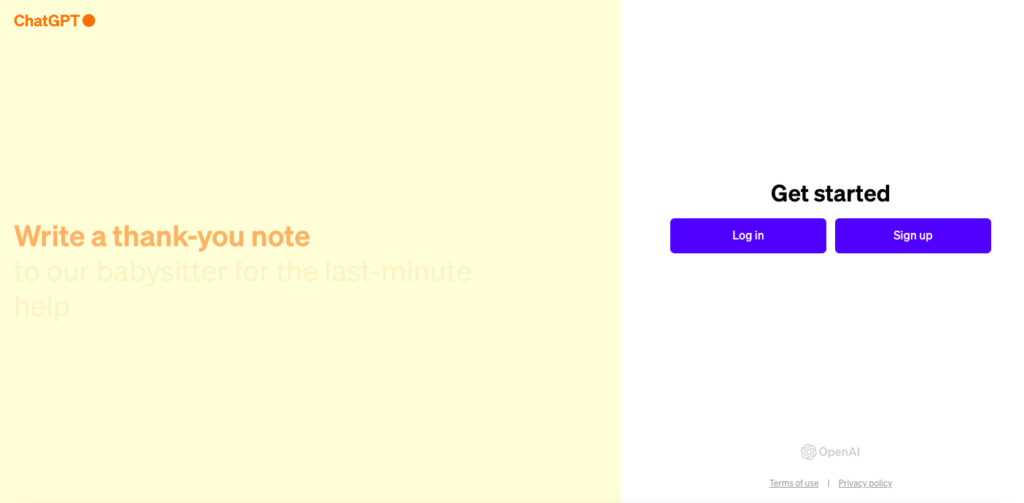
まず、ChatGPTのウェブサイトにアクセスします。
そして右側の「Sign up」というボタンをクリックします。すでにアカウントがある人は「Log in」からログインできます。
次に、メールアドレスを記入し、「Continue」をクリックします。メールアドレス入力の代わりにGoogleやMicrosoft、Appleアカウントを利用する場合には、それぞれをクリックしてください。
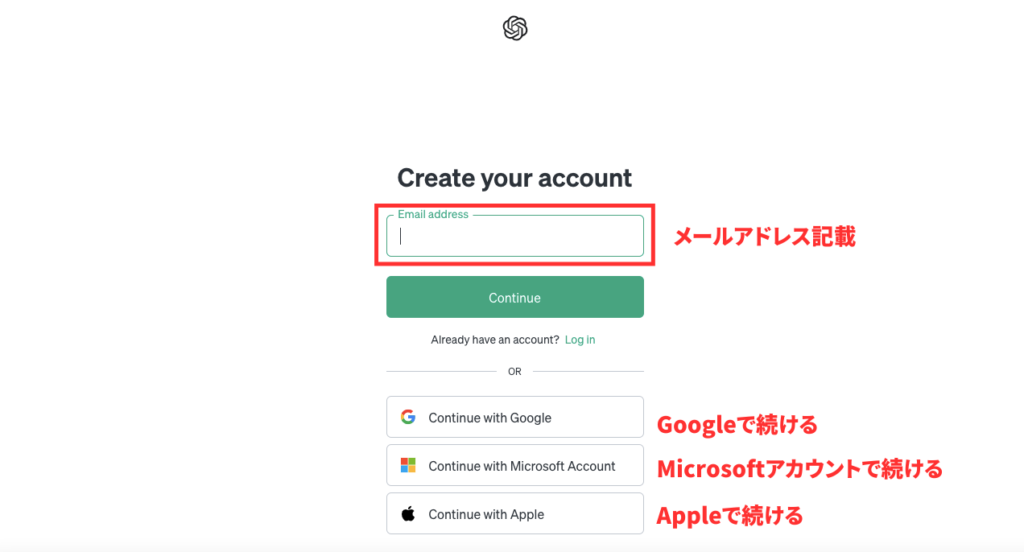
パスワード設定
次に、ChatGPT用のパスワードの設定を行います。パスワードは最低12文字である必要があります。入力し終わったら「Continue」で進みます。
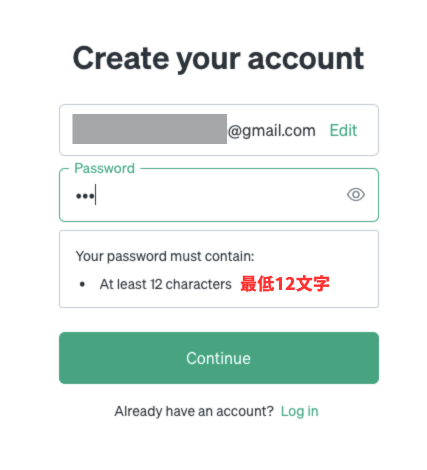
メールアドレスの認証
すると、登録したメールアドレス宛てにメールが送られますので、メールの受信箱を確認してください。
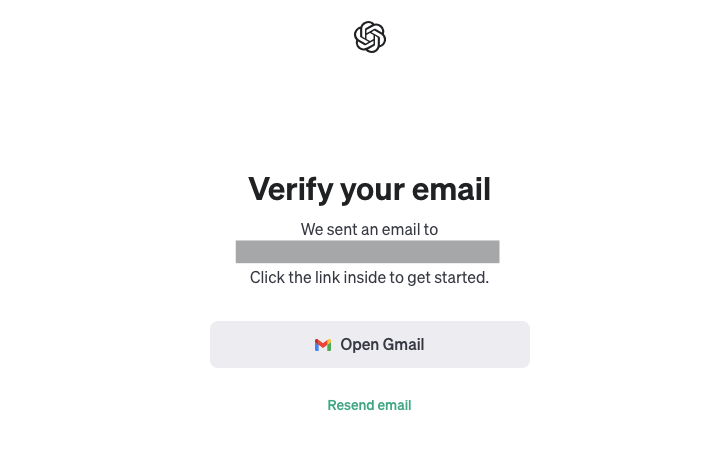
メール内の「Verify email address」という緑のボタンをクリックします。
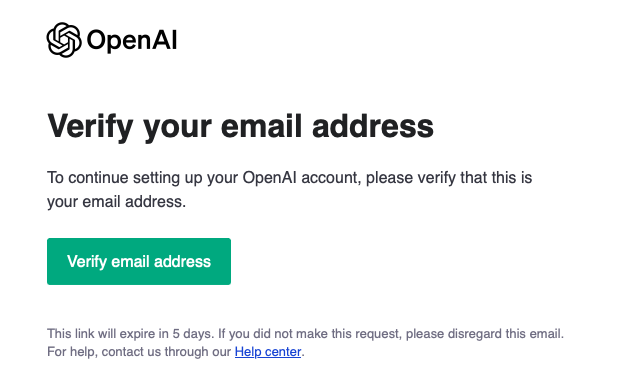
「あなたが人間であることを証明してください(Verify you are human)」と表示されたら、ボックスにチェックを入れます。
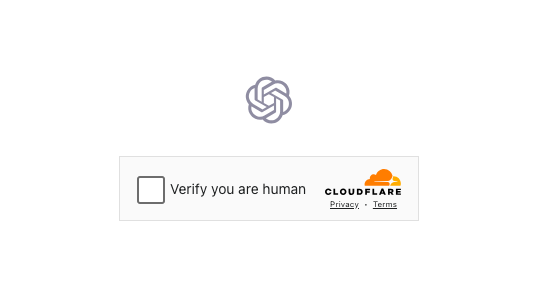
名前等の入力
次に、名前と生年月日を尋ねられますので、半角英数字で入力します。
なお、ブラウザの自動翻訳機能を使うと日本語にすることもできますので、英語が苦手な方は試してみてください。
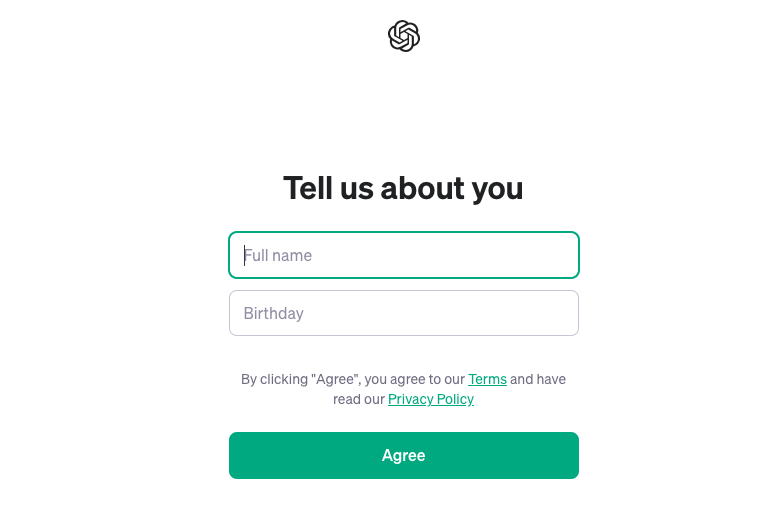
すると、ChatGPTの使い方の小ウィンドウが出てきますので、「分かりました、行きましょう(Okay, let’s go)」という緑のボタンをクリックします。
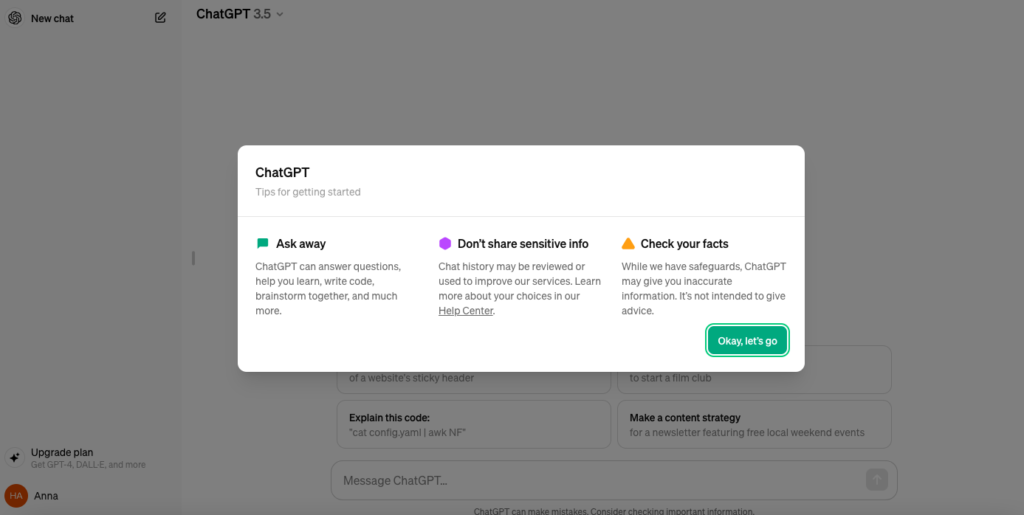
ChatGPTのメインページに着きました。
下の「Message ChatGPT」というところに質問やリクエストを入力します。
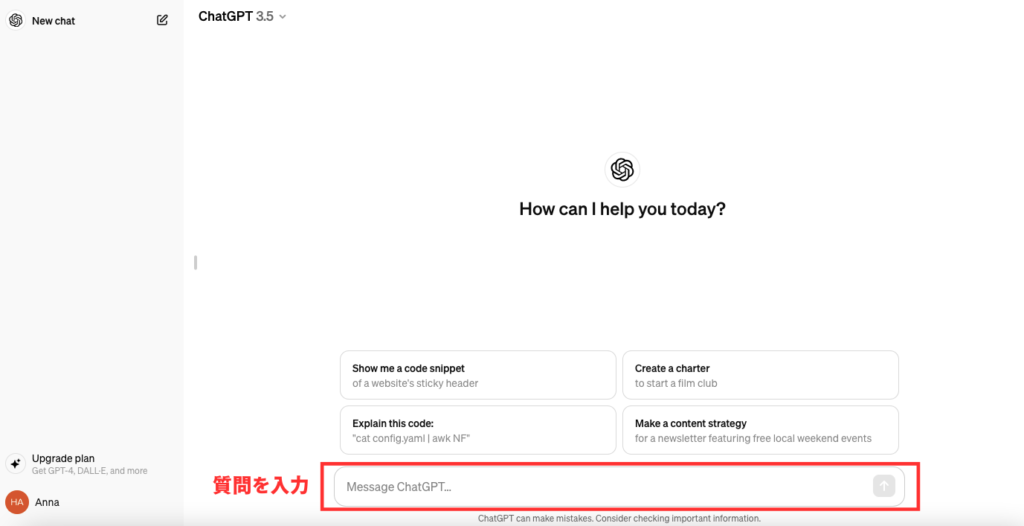
ChatGPTは使って慣れることが肝心です。簡単な質問からでいいので、ぜひ使ってみてください。
ChatGPTの背景の色を変える方法
ChatGPTの背景は白と黒、どちらでも利用可能です。
背景色を変更することで、視覚的な快適さにもつながりますし、個人の好みや使用環境に合わせたカスタマイズも可能になります。
ChatGPTの背景色を変更する簡単な手順をご紹介します。
左下の自分のアカウントの部分をクリックします。
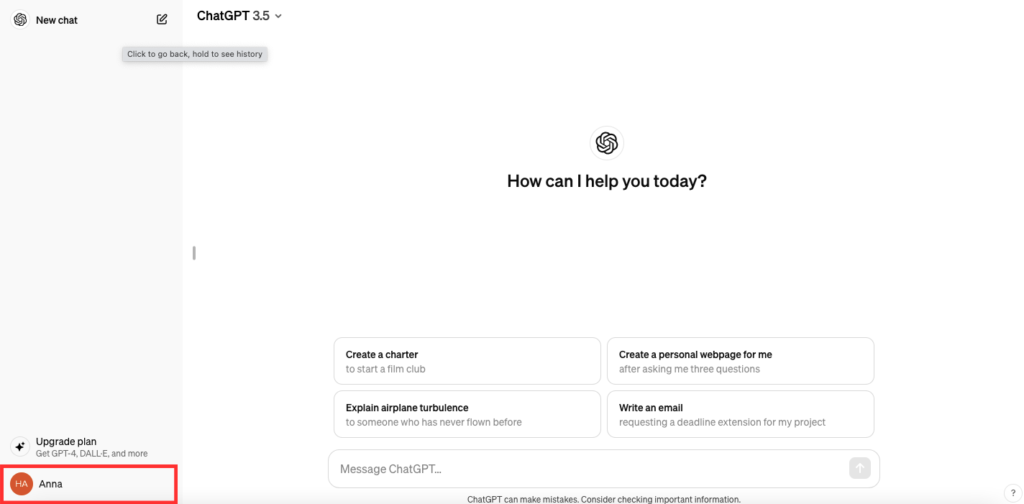
アカウントをクリックして出てきた項目のうち「Settings(設定)」をクリックします。

(明るい)」を選択
「General(一般)」の「Theme(テーマ)」で背景を黒にしたい場合は「Dark(暗い)」を、背景を白にしたい場合は「Light(明るい)」を選びます。
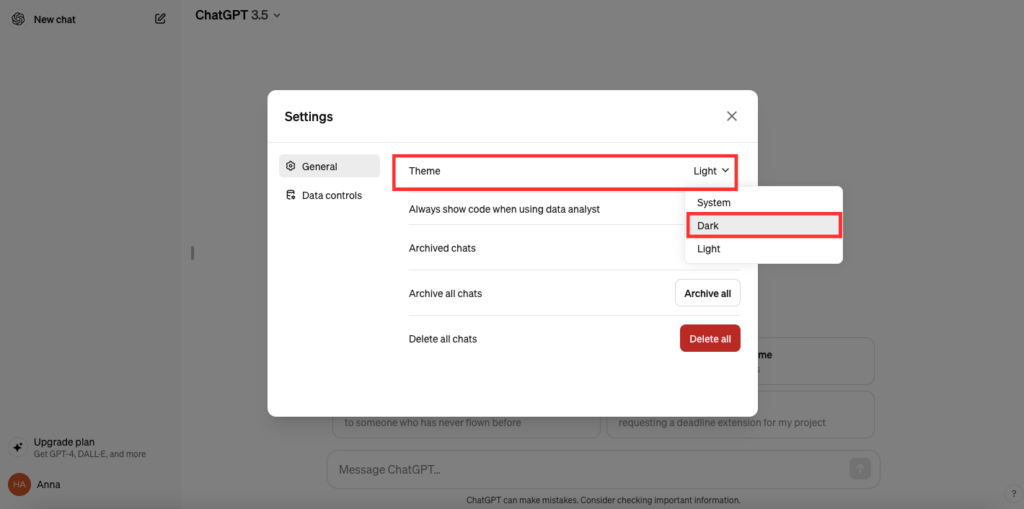
背景が好みの色になったら、「Settings(設定)」画面の右上のXボタンを押して完了です。
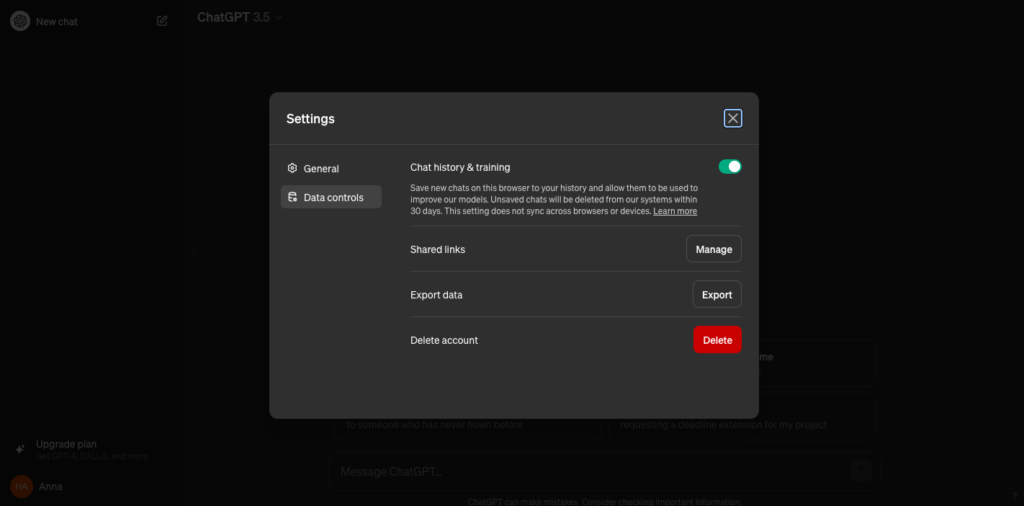
有料版(ChatGPT Plus)へのアップグレード方法
ChatGPTに登録し、無料版を使いこなせるようになってきたら、有料版(ChatGPT Plus)へのアップグレードを考えてみても良いかもしれません。
ChatGPT Plusへの申し込み方法を解説していきます。
「Upgrade plan」をクリック
左下の「Upgrade plan」をクリックします。
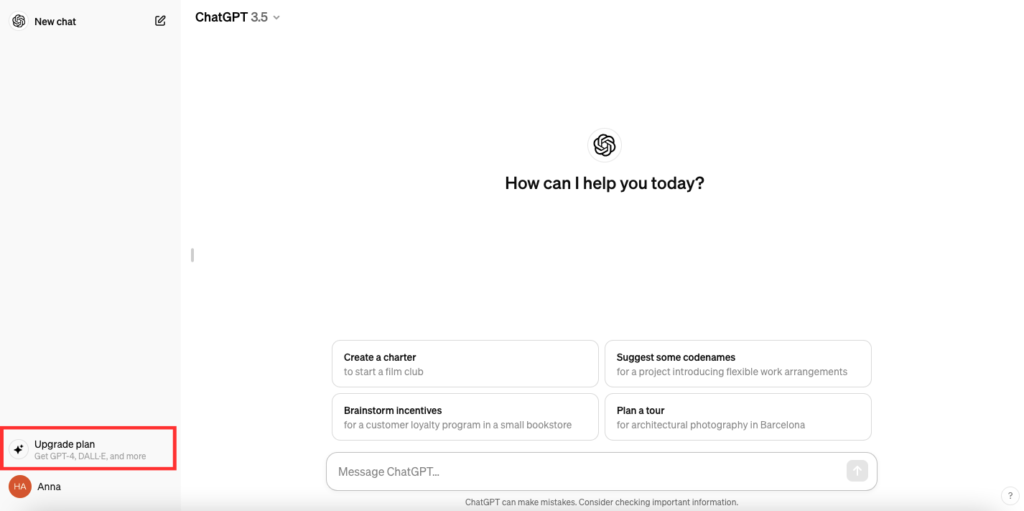
ChatGPT Plusをクリック
別画面が表示されたら、「Upgrade to Plus」をクリックします。
なお、複数名で使える「ChatGPT Team」に申し込む際には右側の「Upgrade to Team」を選びます。
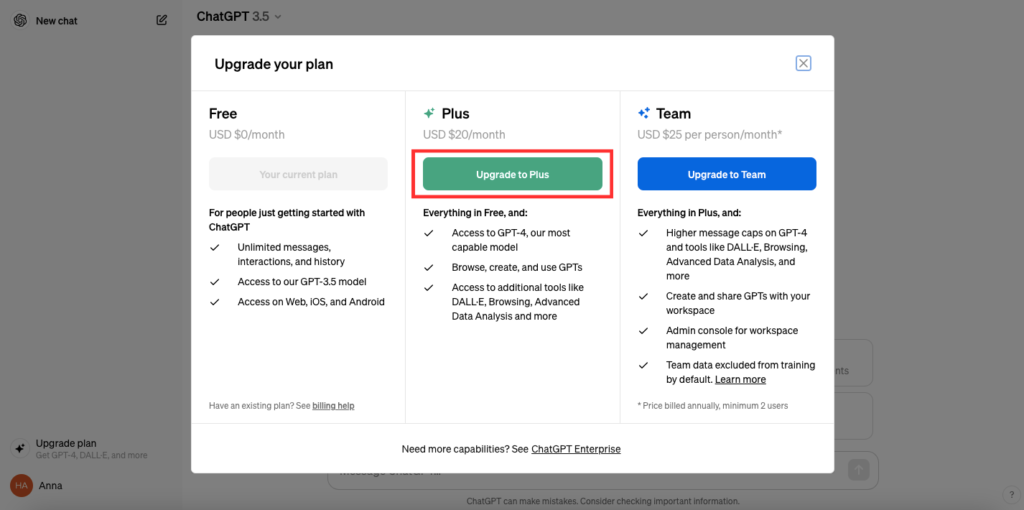
支払い情報を入力
支払いのためのクレジットカード情報を入力していきます。
クレジットカード情報のところで、「クレジットカード番号」「有効期限(月/年)」「セキュリティコード」を半角数字で入力します。
なお、使えるクレジットカードは、Visa、Mastercard、JCB、American Expressです。
Cardholder nameには、カード保持者(名義人)の氏名を半角アルファベットで入力します。
また、その下のBilling address(請求先住所)を半角アルファベットで入力します。日本語で住所を入力する際は都道府県から始まりますが、英語での住所入力は逆からになりますので、番地から順に記載します。

申し込み完了
その下の部分では、ワンクリック決済登録を希望する場合には電話番号を記載し、希望しない場合にはそのままにします。
その下の小さなボックスにチェックを入れ、「Subscribe(申し込む)」をクリックしたら完了です。
.png)
なお、ChatGPT Plusに登録すると、メールアドレスにメールが届きますので、消さずに保存しておきましょう。
私は数ヶ月間無料版を使った後に、有料版に移行しました。移行前は「月20ドルの元が取れるか不安だし、無料版でも十分かな」と思っていました。
ですが、GPT-4やプラグインを使える有料版は、無料版とは全くの別物でした。
有料版は1ヶ月更新でキャンセルも好きな時にできますので、まずはお試しで使ってみるのもおすすめです。
ChatGPT Plus解約方法
ChatGPTに限らず、サブスク系に登録する際には、解約方法も押さえておくことが肝心です。
ChatGPT Plus解約の一番簡単な方法は、アップグレードの際に届いたメール内の「Manage your subscription(購読を管理する)」をクリックして進める方法です。
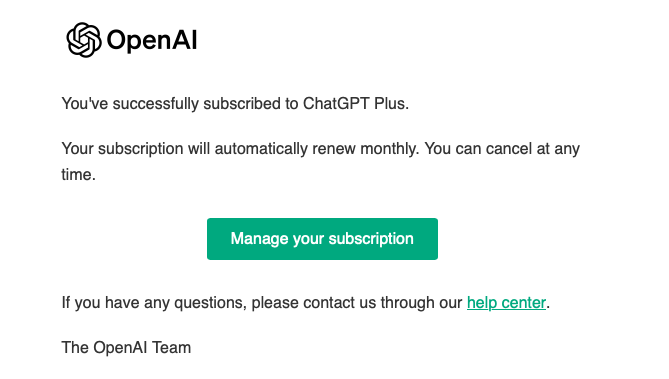
または、ChatGPT画面の左下「Add Team workspace(チームワークスペースを追加する)」をクリックし、「Manage my subscription」をクリックします。小さな文字でわかりにくいので、見逃さないようにしてください。
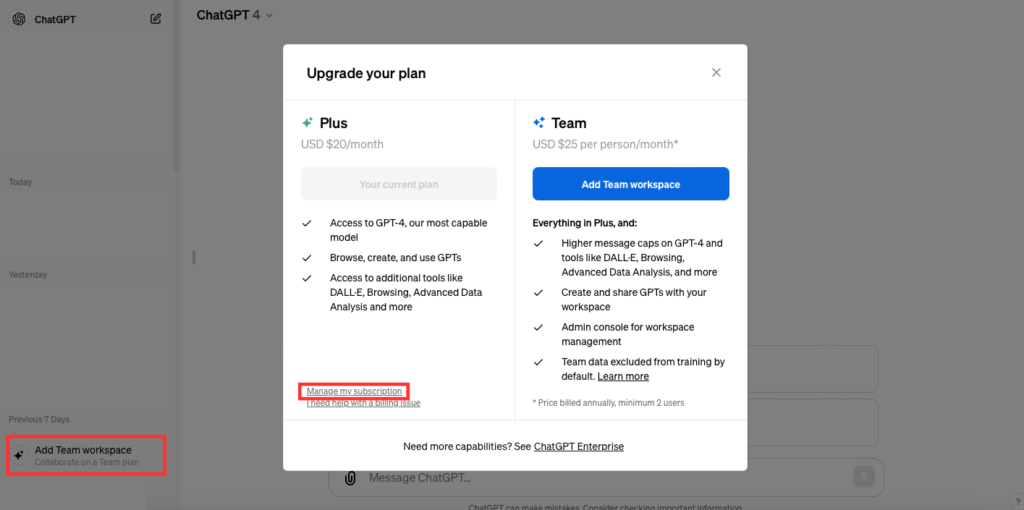
このような画面に移りましたら、右の方にある「Cancel plan」ボタンを押します。
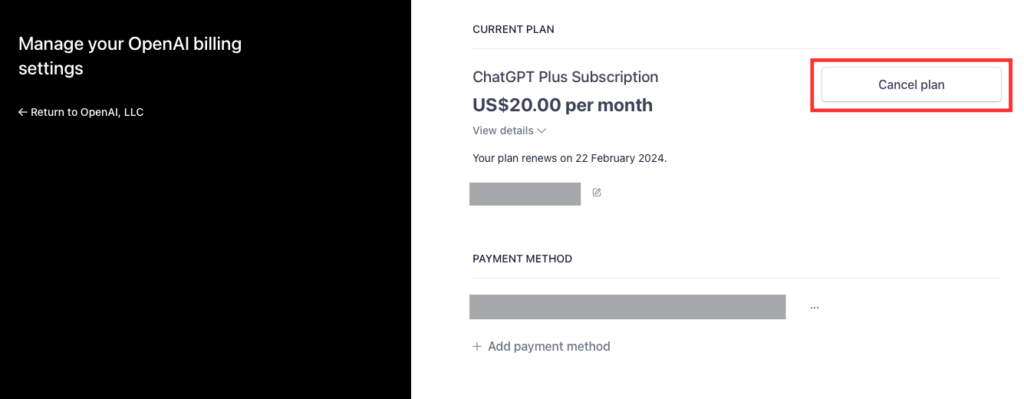
解約は次の課金日までに済ませる必要があります。
次の課金日は、上のページの「Your plan renews on…」という部分で確認できますので、解約を検討している人は参考にしてください。
アプリ版ChatGPT
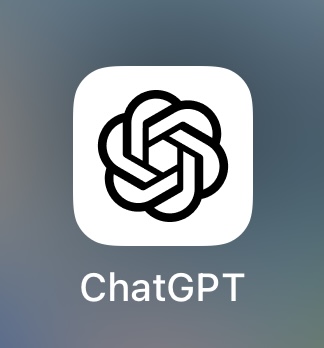
ChatGPTにはスマホ用のアプリもあります。Android、iPhoneそれぞれ下のリンクからダウンロードしてください。
ダウンロード後、アカウントにログインすれば、ウェブ版と同じように使えます。
白っぽいので分かりにくいですが、下の方に文字を入力する欄があります。
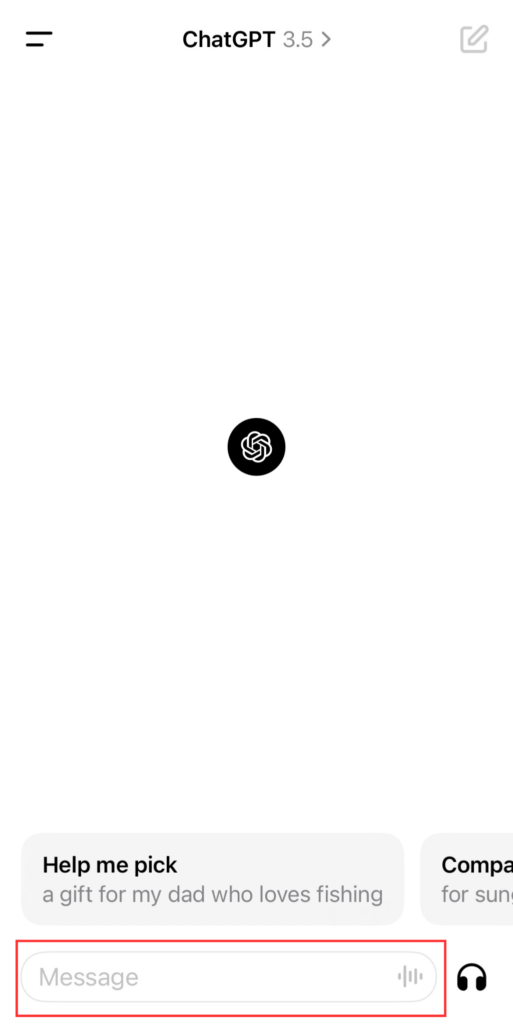
こちらに質問などを入力していきます。
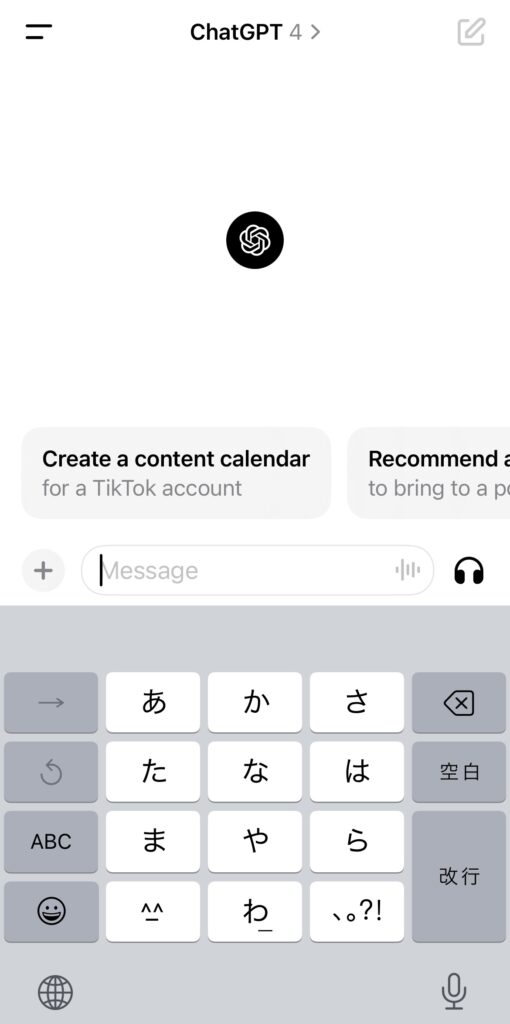
左上のマークをクリックすると、検索履歴等を見ることもできます。
また、有料版を使っていている場合には、真ん中の上の部分でGPT-4への切り替えができます。
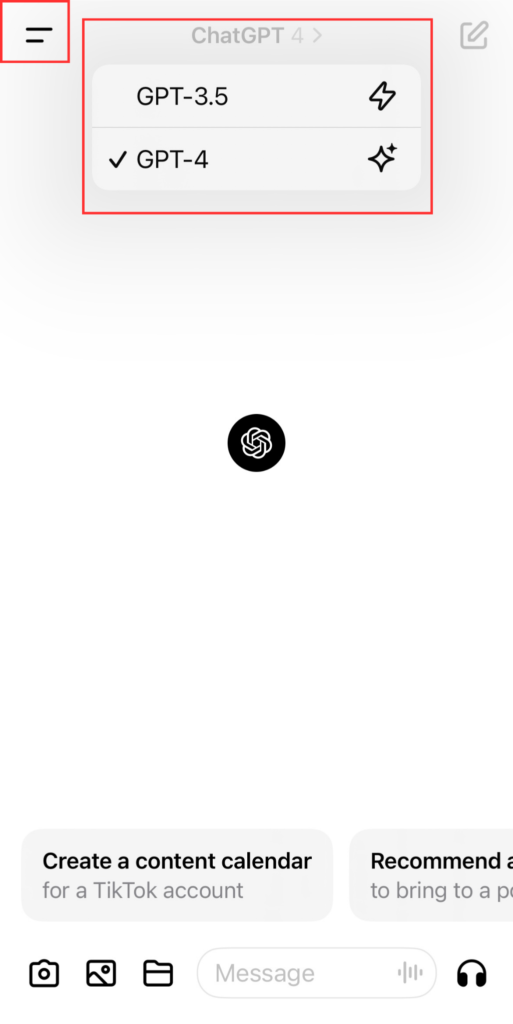
アプリ版で背景色を変える方法
アプリで背景色を変更する方法は、パソコンでの変更方法と大体同じです。
ChatGPTアプリで背景色を変えたい場合には、まず、左上の横二本線のマークをクリックします。
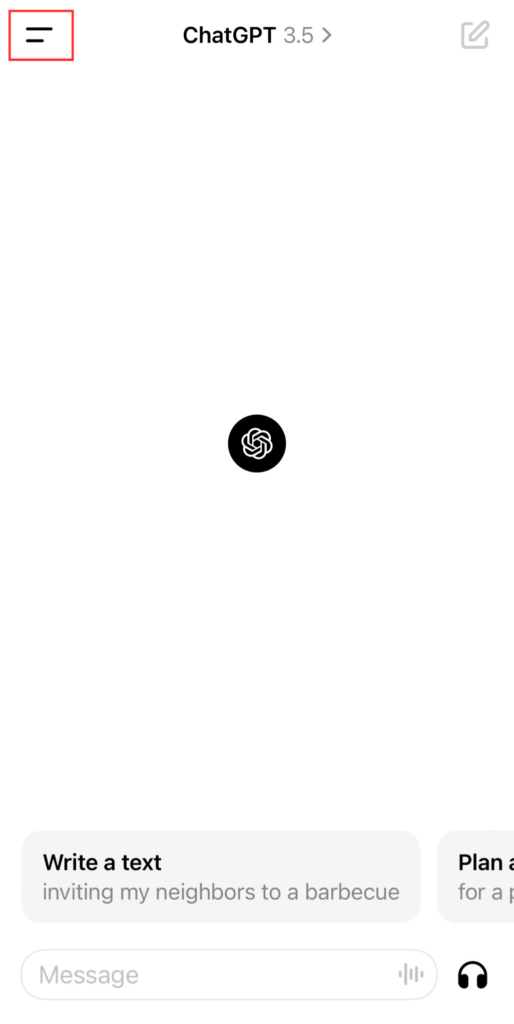
画面の一番下にあるアカウント名の横の「…」をクリックします。
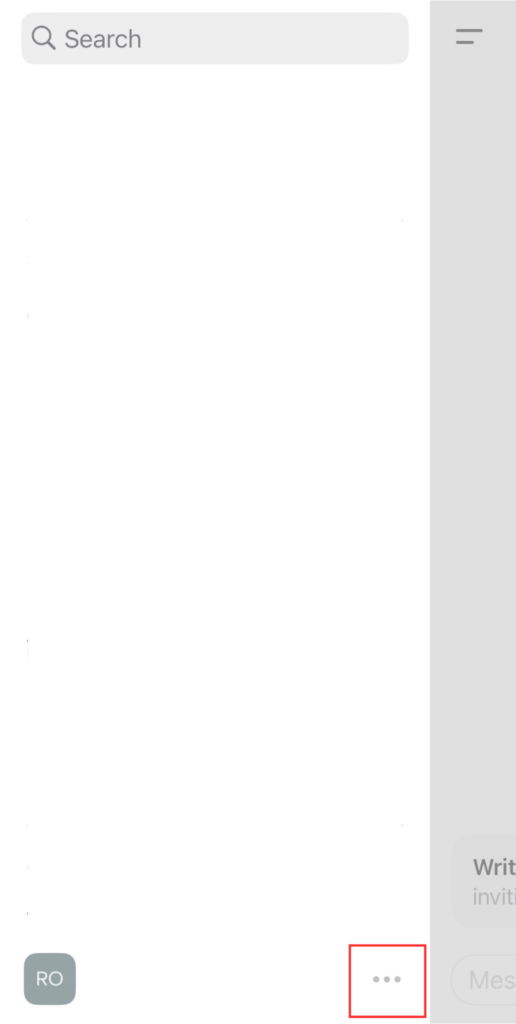
設定画面の真ん中あたりにある「APP(アプリ)」の「Color Scheme(配色)」で背景色を黒にしたい場合には「Dark(暗い)」を、白にしたい場合には「Light(明るい)」を選びます。
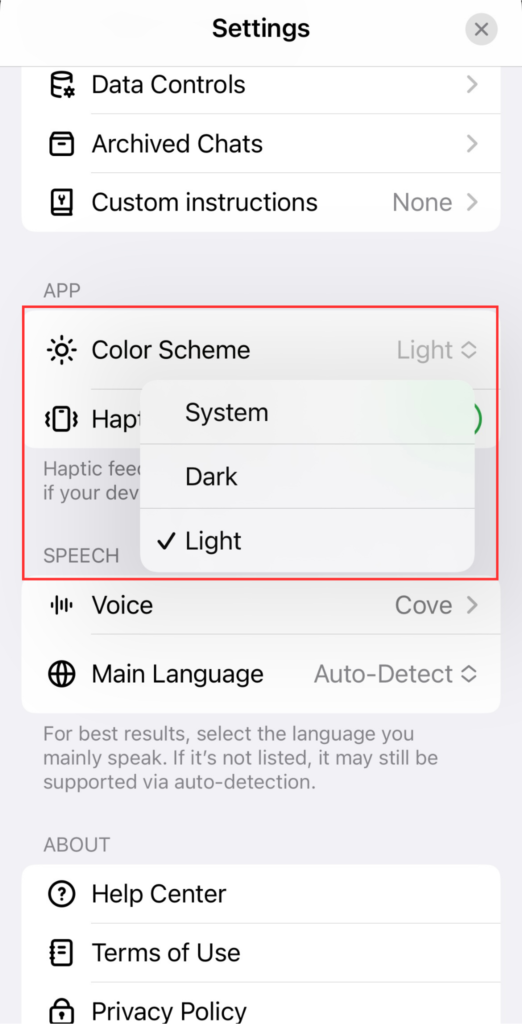
色を選択すると背景色が変わります。ウインドウを閉じて設定完了です。
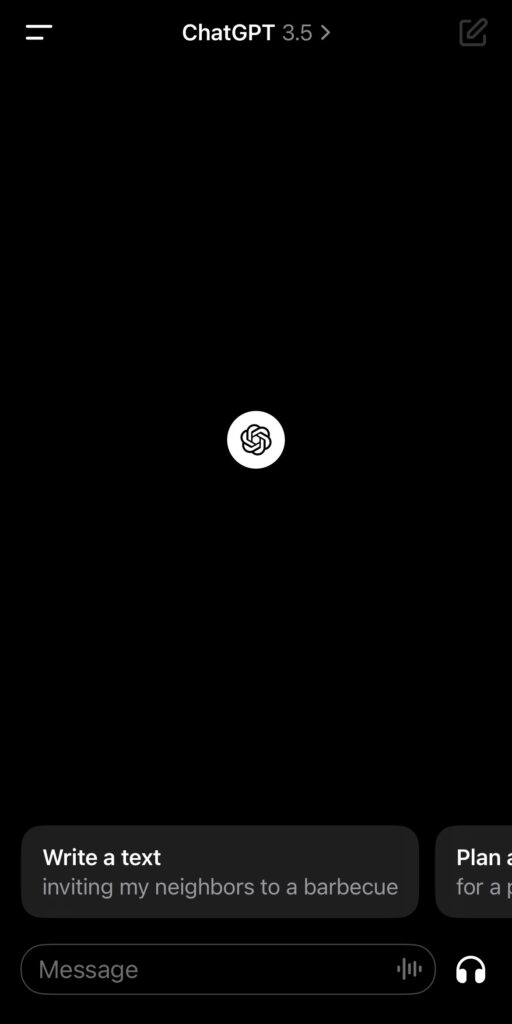
まとめ
この記事では、ChatGPTの概要から、その使い方、特に日本語での利用方法に焦点を当て、実生活や仕事での活用方法をご紹介してきました。
まだ、ChatGPTに慣れていない人も多いかと思いますが、数年後にはChatGPTなどの生成AIを使うスキルは、社会人にとって必須のスキルとなっているかもしれません。
ただ、ChatGPTなど生成AI系は、いくら本やセミナーで学んでも、実際に使ってみないことには何も始まりません。少しずつChatGPTを生活や仕事に取り入れてみることをおすすめします。
このブログでも、ChatGPTの使い方やニュースについては、随時お知らせしていきます。